Néha, amikor a felhasználó megpróbál eltávolítani egy alkalmazást a rendszerről, nem tudja teljesen eltávolítani, és az alkalmazás egy része megmarad. Az utóbbi időben tudomásunkra jutott, hogy néhány Windows-felhasználó nem tudja eltávolítani a Discord alkalmazást a rendszeréről, és nem tudja, mi történt, vagy hogyan folytassa. Előfordulhat, hogy a Discord alkalmazás továbbra is fut a háttérben, amiről a felhasználók általában nem tudnak.
Ha arra is talál módot, hogy teljesen eltávolítsa a Discord-ot a rendszeréről, ez a cikk egyszerű lépésekkel segíti Önt egy egyszerű útmutatásban.
A Discord teljes eltávolítása a Windows 11/10 rendszerben
Győződjön meg arról, hogy a Discord le van tiltva az indítási alkalmazásokban
Ha a Discord nincs letiltva az indítási alkalmazásokban, akkor minden alkalommal elindul, amikor elindítja a rendszert. Ezért azt javasoljuk felhasználóinknak, hogy először tiltsák le a Discord alkalmazást az induló alkalmazásokból, majd zárják be a Discord alkalmazást, ha az jelenleg a háttérben fut.
Itt vannak a lépések, hogyan kell ezt megtenni.
1. lépés: Nyomja meg a gombot CTRL + SHIFT + ESC kulcsokat egyszerre nyisd ki az Feladatkezelő.
2. lépés: Most menjen a Indító alkalmazások fület az alábbiak szerint.
3. lépés: Ezután keresse meg a Viszály alkalmazást a jobb oldali listából.
HIRDETÉS
4. lépés: Jobb klikk a Viszály kb (Frissítés a discord alkalmazás ikonjával), és válassza ki Letiltás helyi menüjéből az alábbi képen látható módon.
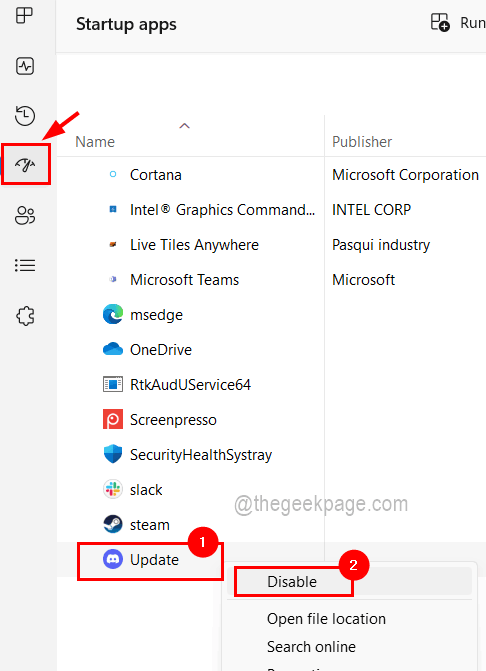
5. lépés: Amint a Letiltás gombra kattint, a Discord alkalmazás letiltásra kerül az indítási alkalmazások listájáról.
6. lépés: Most menjen a Folyamatok fület, és ellenőrizze a A Discord alkalmazás folyamata a Háttérfolyamatok szakaszban, mivel lehet, hogy a Discord fut a háttérben a rendszeren.
7. lépés: Tehát most meg kell tennie Jobb klikk a Discord folyamat és kattintson Utolsó feladat a helyi menüből az alábbiak szerint.
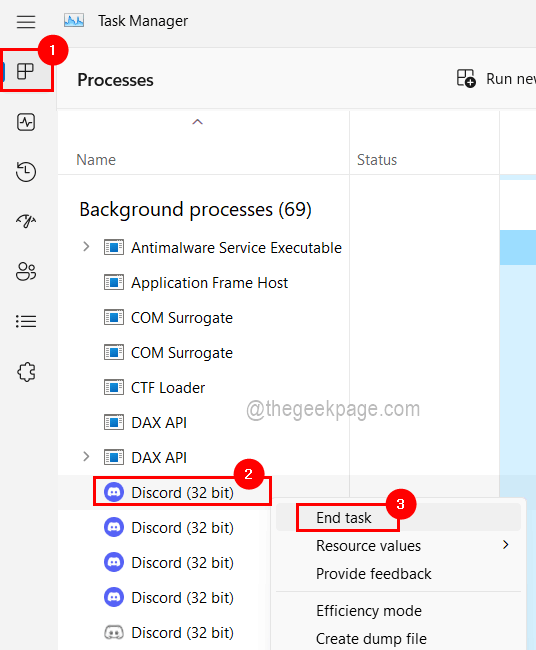
8. lépés: Tegye ugyanezt az összes többi Discord-folyamatnál, amely jelenleg a háttérben fut.
9. lépés: Ha végzett, zárja be a Feladatkezelőt.
Távolítsa el a Discord alkalmazást a Programok és szolgáltatások ablakban
Most, hogy az összes diszcord-alkalmazási folyamat leállt, és le van tiltva az induló alkalmazásokból, folytathatja távolítsa el a discord alkalmazást a rendszerről a program és a funkciók segítségével a lépésekben leírtak szerint lent.
1. lépés: Nyomja meg a gombot ablakok és R kulcsok együtt nyisd ki annak Futtassa a parancsmezőt.
2. lépés: Ezután írja be appwiz.cpl ban,-ben Fuss doboz és ütni Belép kulcs.

3. lépés: Most megjelenik a Program és szolgáltatások ablak a képernyőn, és meg kell keresnie a Discord alkalmazást a programok listájából.
4. lépés: Válassza ki a Viszály alkalmazást a listából, ha egyszer rákattint, és a Eltávolítás gomb jelenik meg felül, ahogy az alább látható.
5. lépés: Ezután kattintson a Eltávolítás gombot, miután kiválasztotta a Discord alkalmazást.
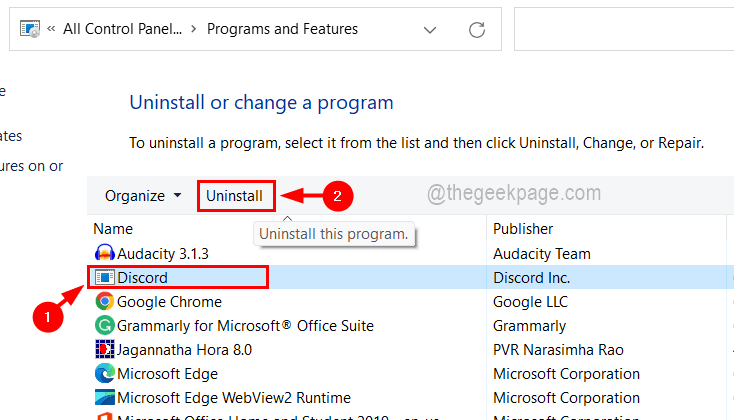
6. lépés: Ez elindítja a Discord alkalmazás eltávolítását, és miután sikeresen megtörtént, eltűnik a listáról.
7. lépés: Most bezárhatja az ablakot.
Törölje a Discord mappákat a rendszerből
Ha a felhasználók eltávolítják a Discord alkalmazást a rendszerről, az adatfájlokat és egyéb szöveges dokumentumokat tartalmazó discord mappák a rendszeren maradnak a helyi adatmappában. Ezért ezeket a mappákat törölni kell, hogy a jövőben ne szakítsa meg a többi szolgáltatást.
Nézzük meg, hogyan lehet ezt megtenni az alábbi lépésekkel.
1. lépés: Nyisd ki az Fájlkezelő összenyomásával a ablakok és E gombok a billentyűzeten.
2. lépés: A felső sávon válassza a lehetőséget Kilátás > Előadás > Rejtett elemek hogy az összes rejtett fájl és mappa látható legyen.
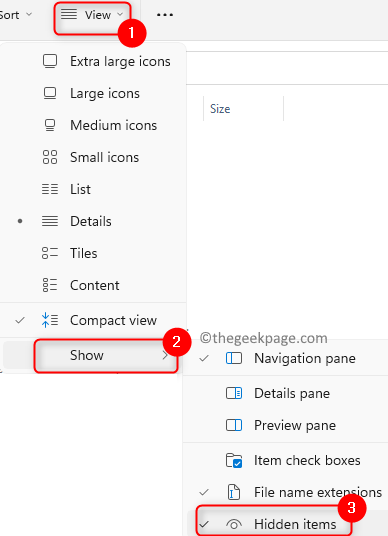
3. lépés: Ezt követően bezárhatja a Fájlkezelőt.
4. lépés: Most meg kell nyomnia a gombot ablakok és R gombokat egyszerre nyisd ki az Fuss parancsdoboz.
5. lépés: Írja be %localappdata% a futtatás mezőben, és nyomja meg Belép kulcs.
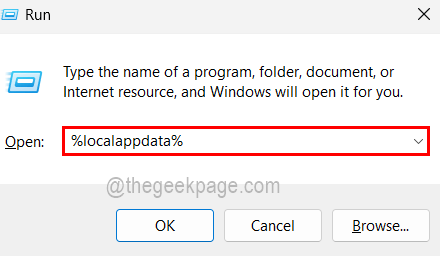
6. lépés: Az imént megnyitott Helyi mappában Jobb klikk a Viszály mappát, és kattintson Töröl a helyi menüből az alábbiak szerint.
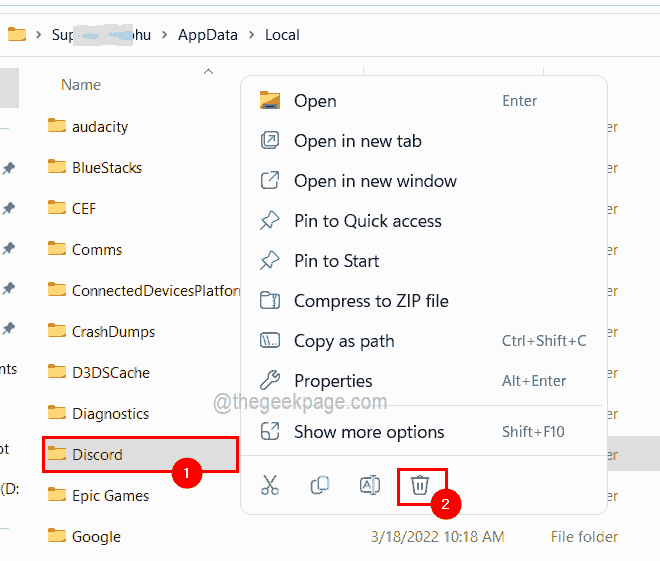
7. lépés: A törlés után zárja be a helyi mappát.
8. lépés: Újra nyitva az Fuss doboz megnyomásával Windows + R kulcsok.
9. lépés: Most írja be %App adatok% és nyomja meg Belép gomb, amely megnyitja a Roaming mappát a rendszeren.
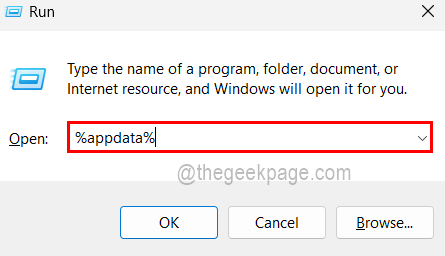
10. lépés: Hasonlóképpen törölje a discord mappát a következővel: jobb gombbal kattintva a viszály mappát, és kattintson rá Töröl helyi menüjéből.
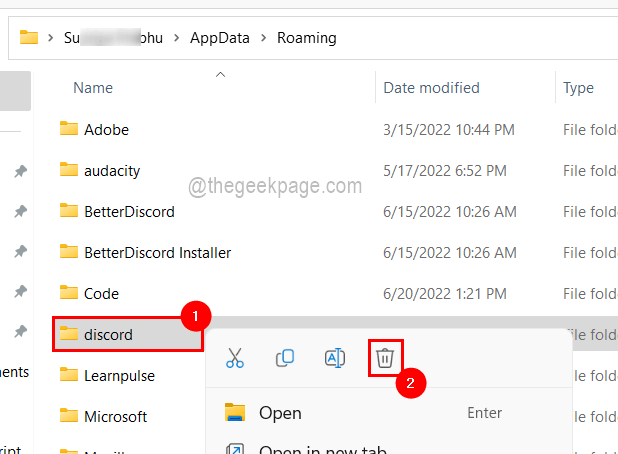
11. lépés: A discord mappa törlése után zárja be a Roaming mappát.
12. lépés: Miután meggyőződött arról, hogy a Discord teljesen eltávolítva van, indítsa újra a rendszert.
1. lépés - Töltse le a Restoro PC Repair Tool eszközt innen
2. lépés - Kattintson a Vizsgálat indítása elemre a számítógéppel kapcsolatos problémák automatikus megkereséséhez és kijavításához.
![A 3 legjobb Discord hívásrögzítő alkalmazás [mobilra és asztali számítógépre]](/f/d52b1ba4a1e13795fad59fb024963422.png?width=300&height=460)

